win10如何设置默认浏览器 电脑怎么设置默认浏览器
更新时间:2024-03-18 13:20:22作者:bianji
很多使用win10系统的小伙伴,想要设置电脑默认浏览器,不喜欢原来的浏览器,但是不知道如何操作,为此来系统城询问小编,小编到网上搜集了相关资料后,找到了两种设置电脑默认浏览器的方法,现在把具体内容全部放在下面的文章中,大家如果有需要的话赶紧来系统城看看吧。

win10如何设置默认浏览器?
方法一、
1.在桌面的左下角单击,弹出window设置选项。如下图红色方框圈出的按钮;
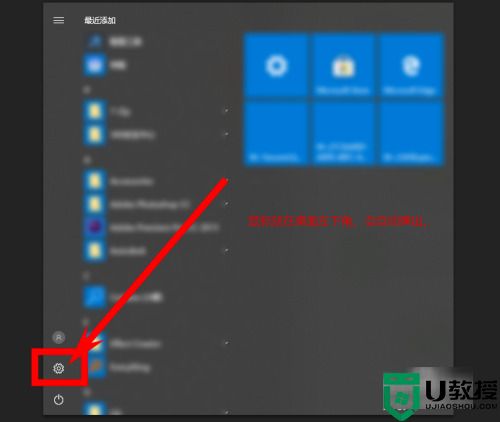
2.进入window设置页面,在设置中选择应用;
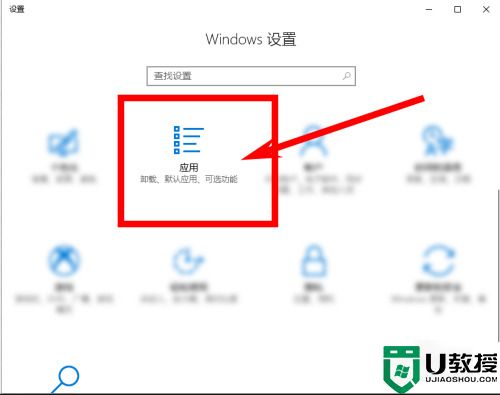
3.选择默认应用中Web浏览器,选择想要设置的应用即可。
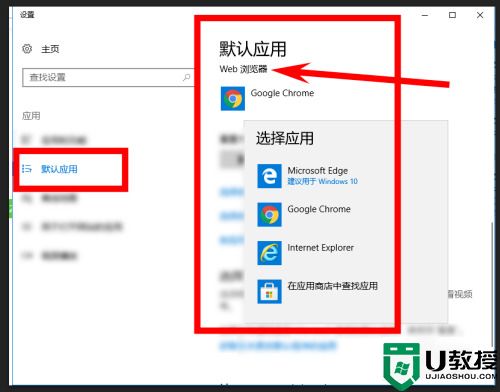
方法二、
1.我们可以打开想要设置默认浏览器的主页,小编这里以360极速浏览器举例,点击如图位置,并选择“选项”;
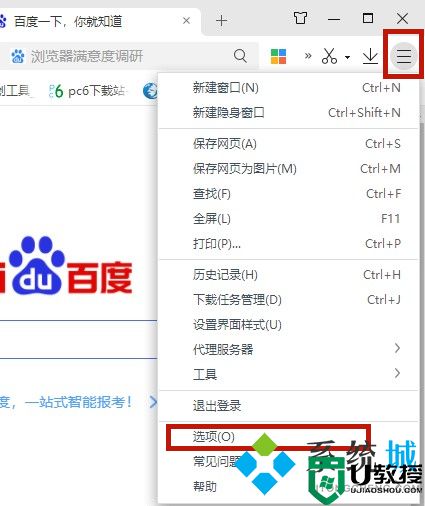
2.在“基本设置”中找到“将360极速浏览器设置为默认浏览器”单击即可。
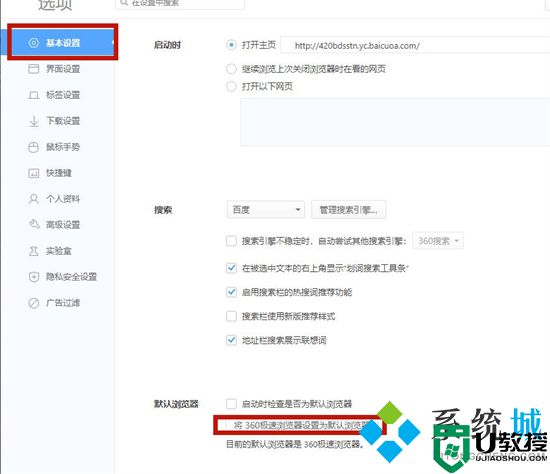
以上就是小编为大家带来的win10如何设置默认浏览器的方法了,希望能帮助到大家。
win10如何设置默认浏览器 电脑怎么设置默认浏览器相关教程
- 电脑浏览器怎么设置默认浏览器 如何设置默认浏览器
- 电脑怎么设置默认浏览器 默认浏览器设置在哪里
- 如何设定默认浏览器 如何设置电脑默认浏览器
- win10浏览器怎么设置成默认的,win10设置默认浏览器的方法
- win10默认浏览器怎么设置 windows系统默认浏览器的设置方法
- win7怎么设置默认浏览器 台式电脑更改默认浏览器的方式
- 怎么设置浏览器默认 设置默认浏览器操作方法
- win8系统如何更改默认浏览器|win8设置默认浏览器的方法
- 如何设置傲游浏览器为默认浏览器|设置傲游为默认浏览器教程
- 如何设置傲游浏览器为默认浏览器|设置傲游为默认浏览器教程
- 5.6.3737 官方版
- 5.6.3737 官方版
- Win7安装声卡驱动还是没有声音怎么办 Win7声卡驱动怎么卸载重装
- Win7如何取消非活动时以透明状态显示语言栏 Win7取消透明状态方法
- Windows11怎么下载安装PowerToys Windows11安装PowerToys方法教程
- 如何用腾讯电脑管家进行指定位置杀毒图解

